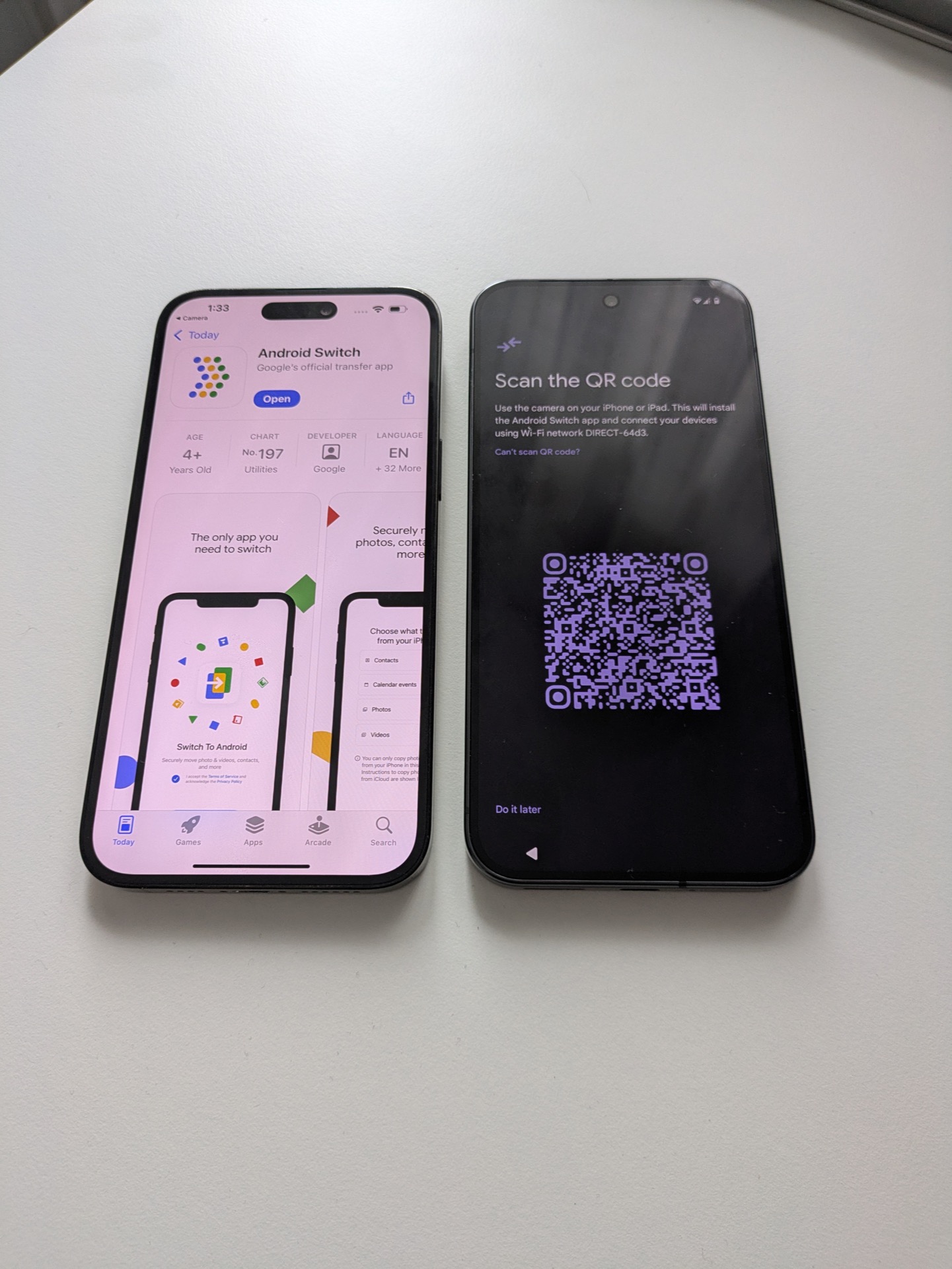
Fabian Hanu
Author
De la iPhone la Pixel: Ghidul Complet cu Aplicația Switch to Android
Ai decis să faci saltul de la iOS la Android și ai ales un Google Pixel? Tranziția poate părea intimidantă, dar cu ajutorul aplicației "Switch to Android",
Ai decis să faci saltul de la iOS la Android și ai ales un Google Pixel? Felicitări! Tranziția poate părea intimidantă, dar cu ajutorul aplicației "Switch to Android", mutarea datelor tale de pe iPhone pe noul tău Pixel este floare la ureche.
Iată un ghid pas cu pas care te va ajuta să transferi contactele, fotografiile, mesajele și multe altele, rapid și ușor:
Pasul 1: Pregătește-ți iPhone-ul
- Asigură-te că ai o conexiune stabilă la Wi-Fi.
- Dezactivează iMessage: Setări > Mesaje > Dezactivează iMessage.
- Dezactivează FaceTime: Setări > FaceTime > Dezactivează FaceTime.
- Fă un backup iCloud al datelor tale: Setări > [Numele tău] > iCloud > Backup iCloud > Fă backup acum.
Pasul 2: Descarcă aplicația Switch to Android pe iPhone
- Deschide App Store pe iPhone și caută "Switch to Android".
- Descarcă și instalează aplicația.
Pasul 3: Pregătește-ți telefonul Pixel
- Pornește telefonul Pixel și urmează instrucțiunile de configurare inițială.
- Când ajungi la ecranul "Copiază aplicații și date", selectează opțiunea "iPhone sau iPad".
Pasul 4: Conectează cele două telefoane
- Deschide aplicația Switch to Android pe iPhone.
- Pe telefonul Pixel, scanează codul QR afișat pe iPhone.
- Alege ce date vrei să transferi: contacte, calendar, fotografii, videoclipuri.
- Apasă "Start" și așteaptă finalizarea transferului.
Pasul 5: Transferă datele din iCloud
- Pentru a transfera datele din iCloud, cum ar fi fotografiile și videoclipurile, urmează instrucțiunile din aplicația Switch to Android.
- Va trebui să te autentifici în contul tău iCloud și să acorzi permisiunile necesare.
Pasul 6: Finalizează configurarea
- După ce transferul datelor este complet, finalizează configurarea telefonului Pixel.
- Instalează aplicațiile tale preferate din Google Play Store.
Sfaturi:
- Asigură-te că ambele telefoane sunt conectate la priză pe durata transferului.
- Transferul datelor poate dura ceva timp, în funcție de cantitatea de informații.
- Dacă întâmpini probleme, consultă pagina de suport Google sau contactează asistența Google.
Concluzie:
Cu ajutorul aplicației Switch to Android, trecerea de la iPhone la Pixel este un proces simplu și rapid. Urmând acest ghid, vei putea transfera toate datele importante pe noul tău telefon și te vei bucura de experiența Android fără bătăi de cap.
Galerie
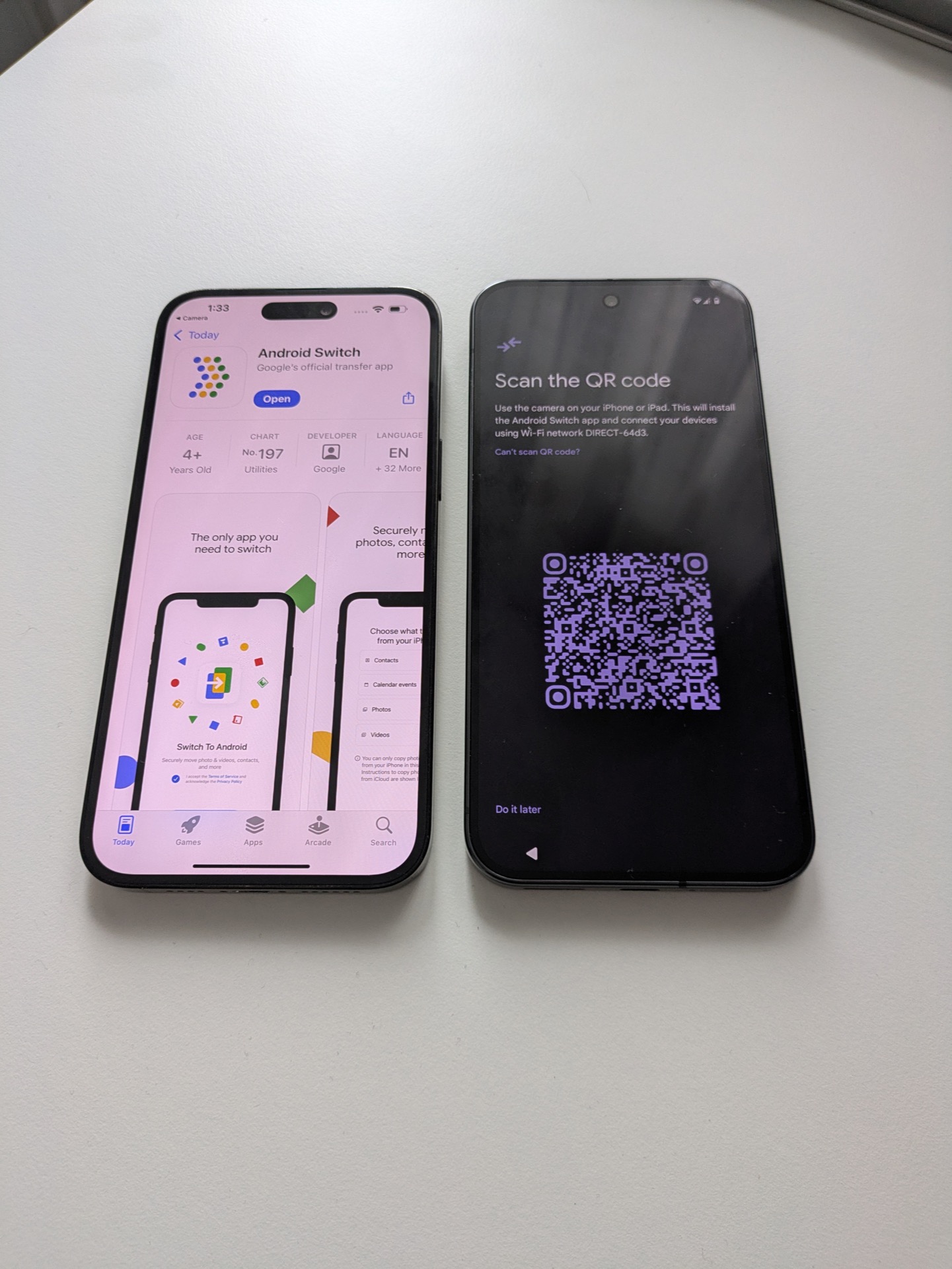
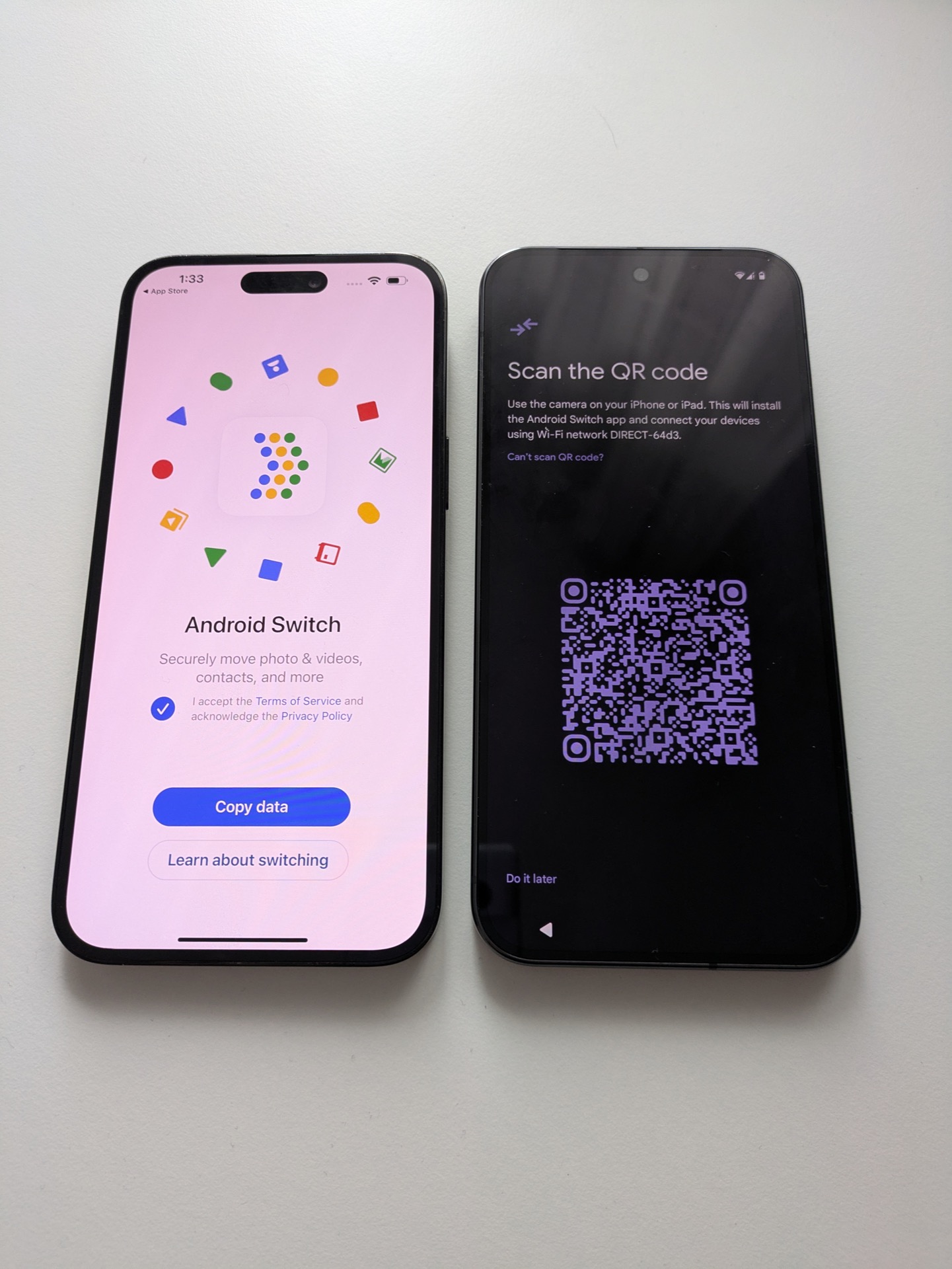
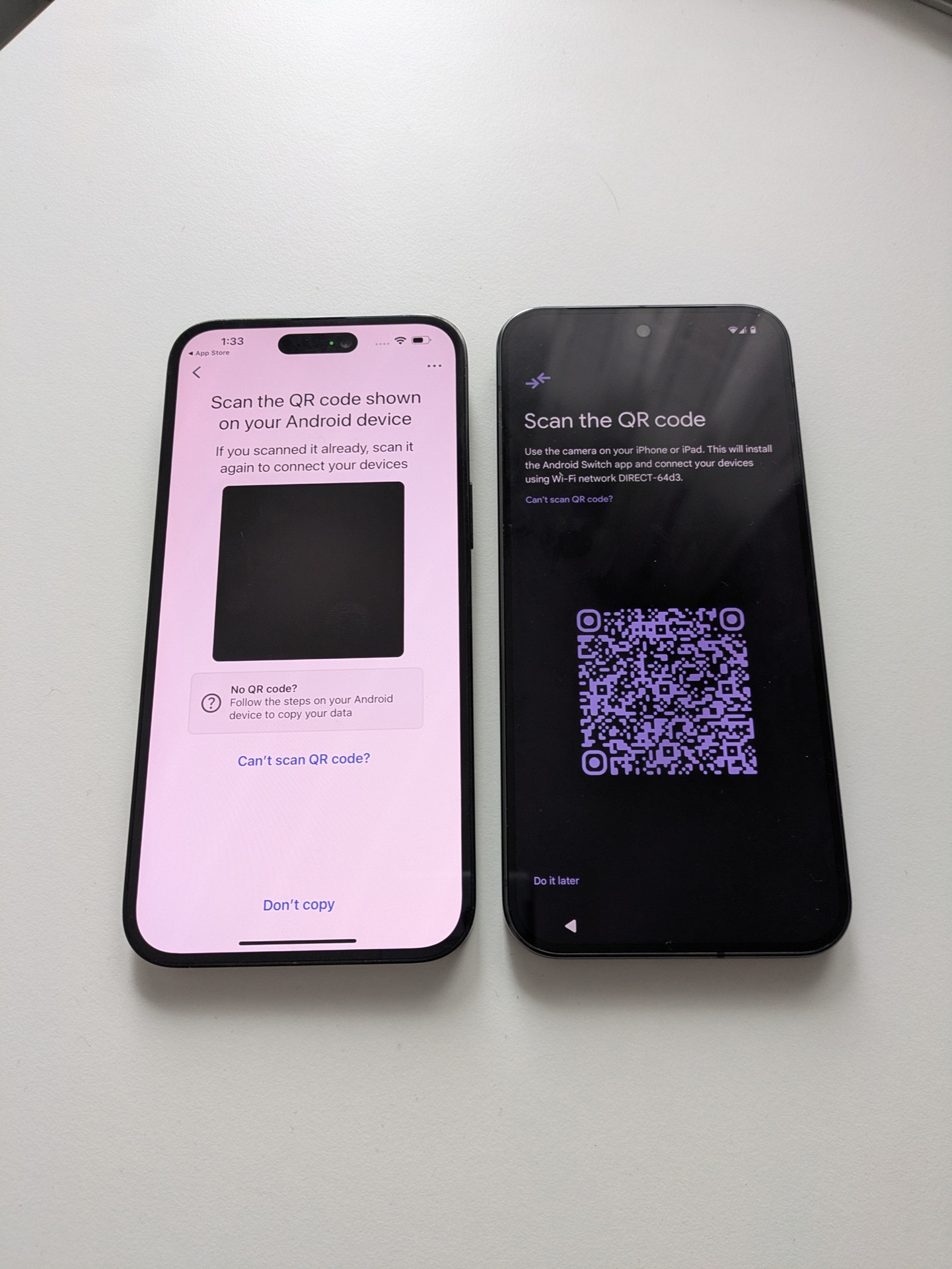

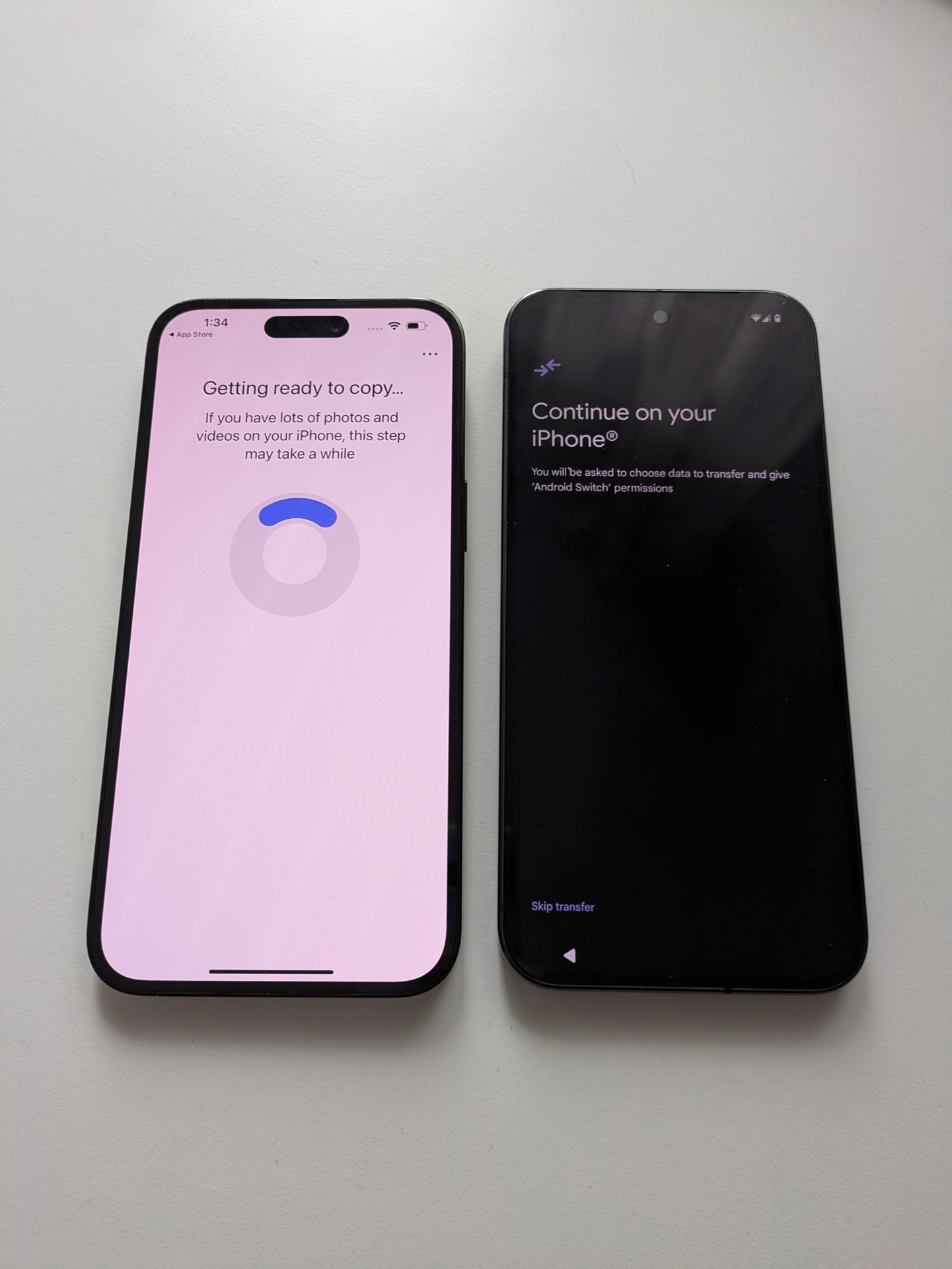
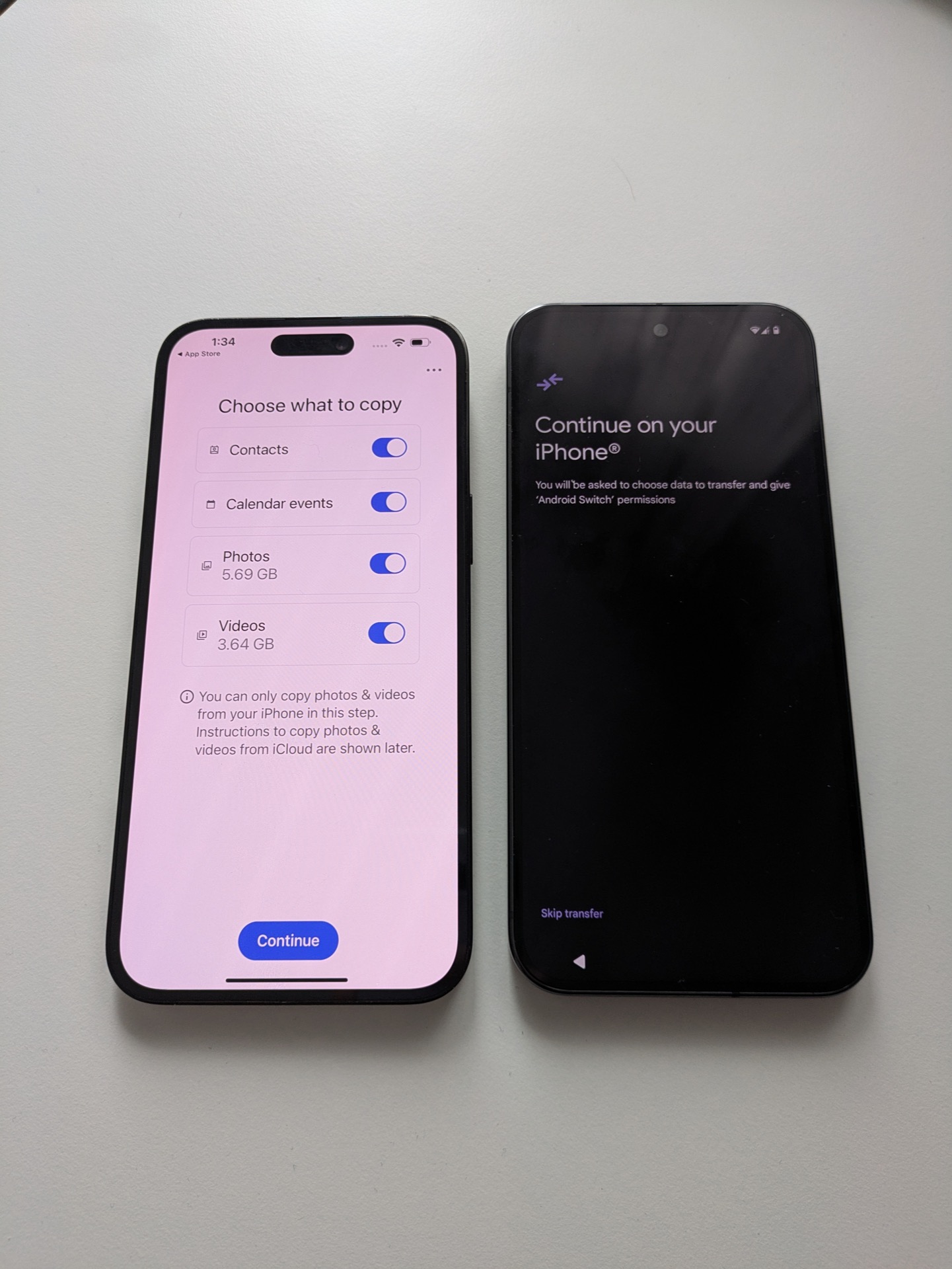
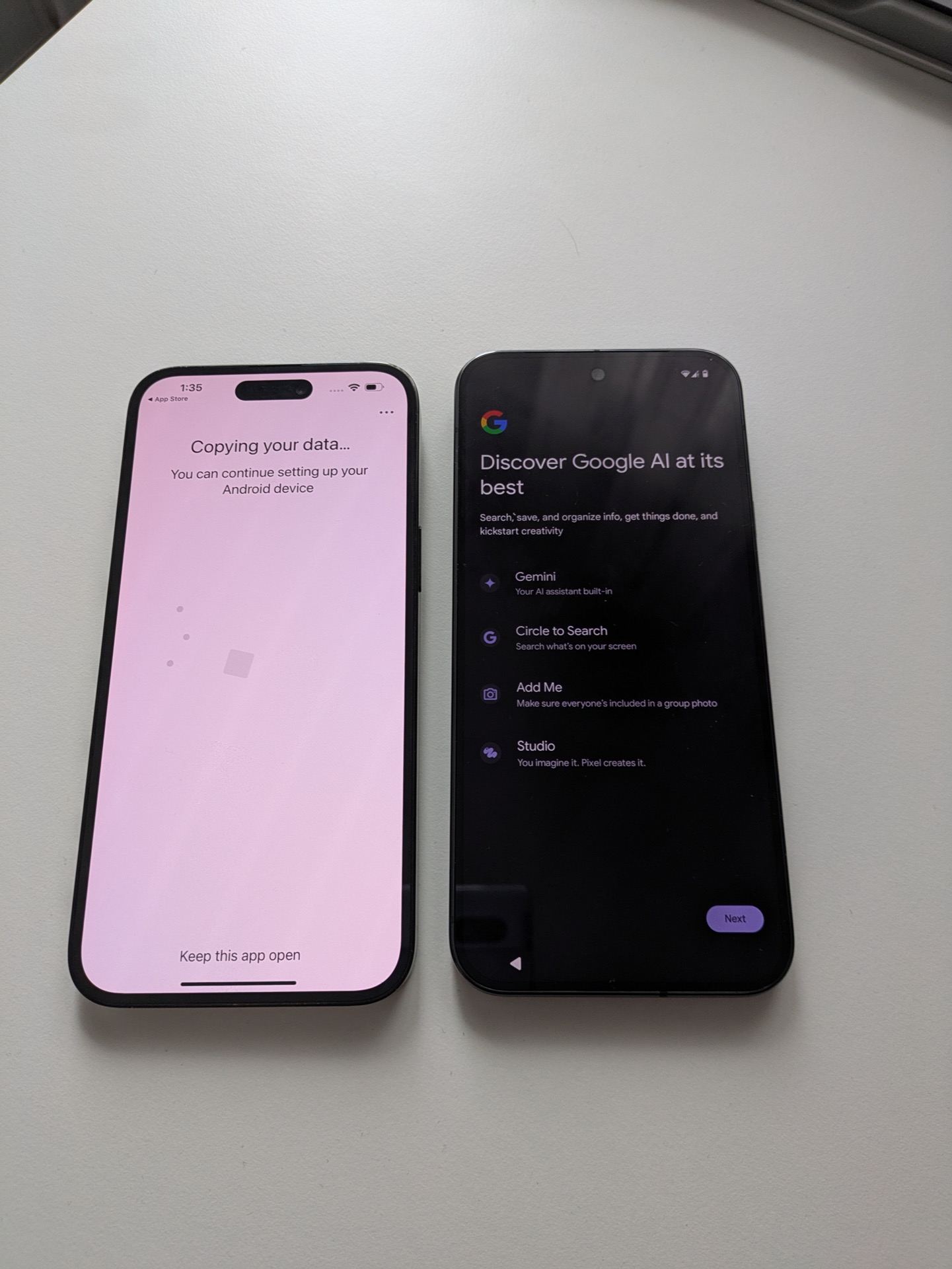
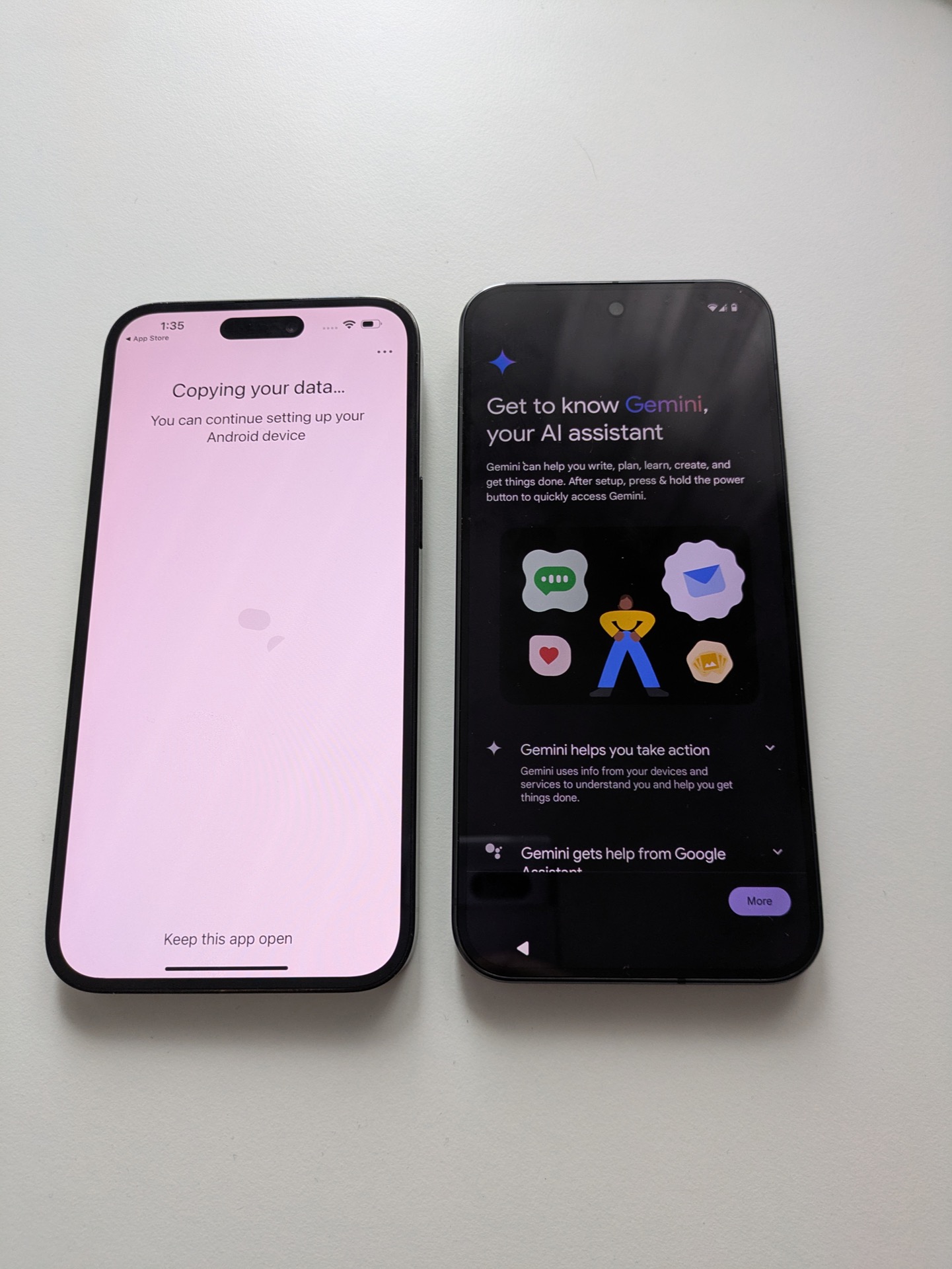
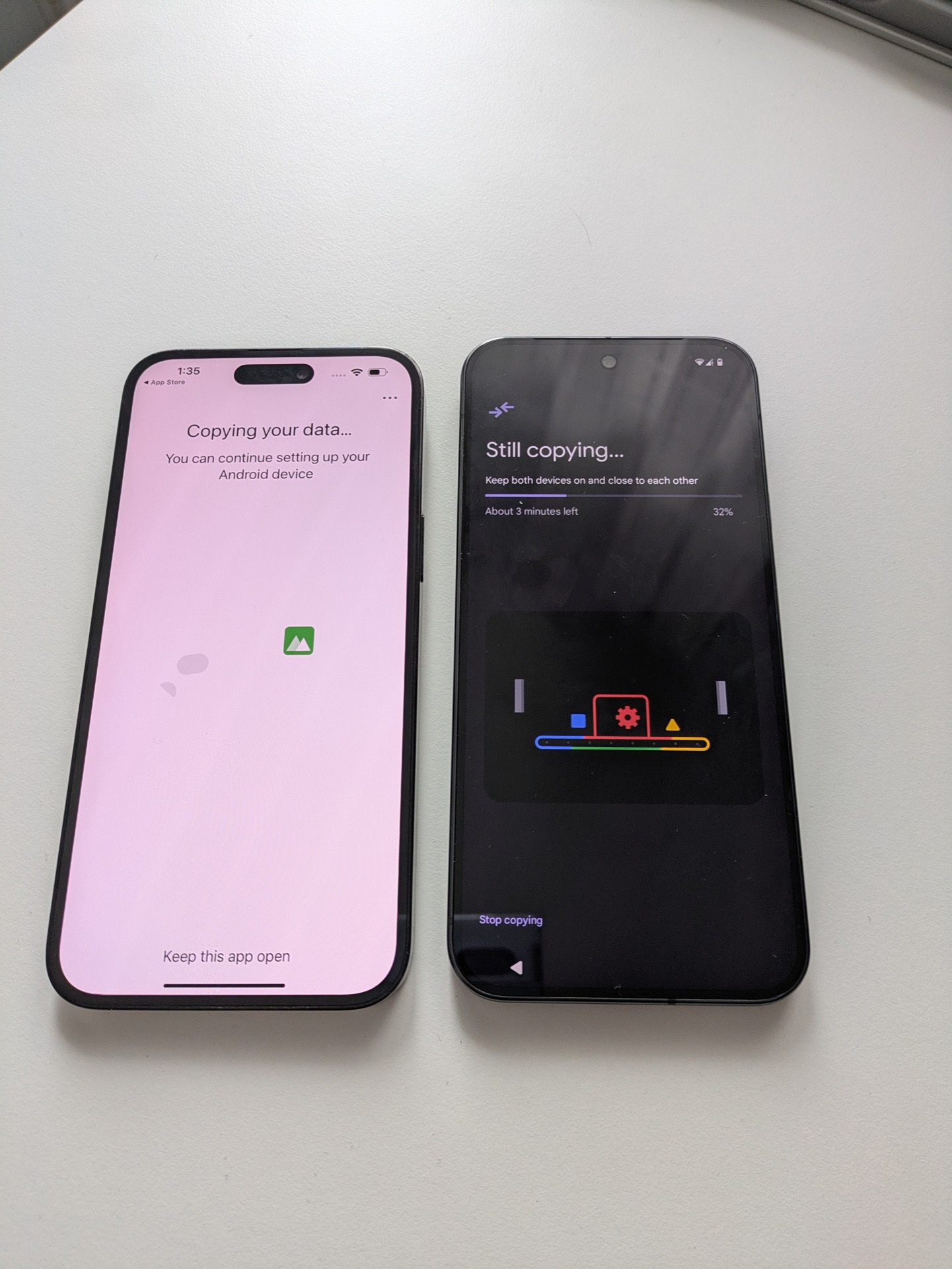
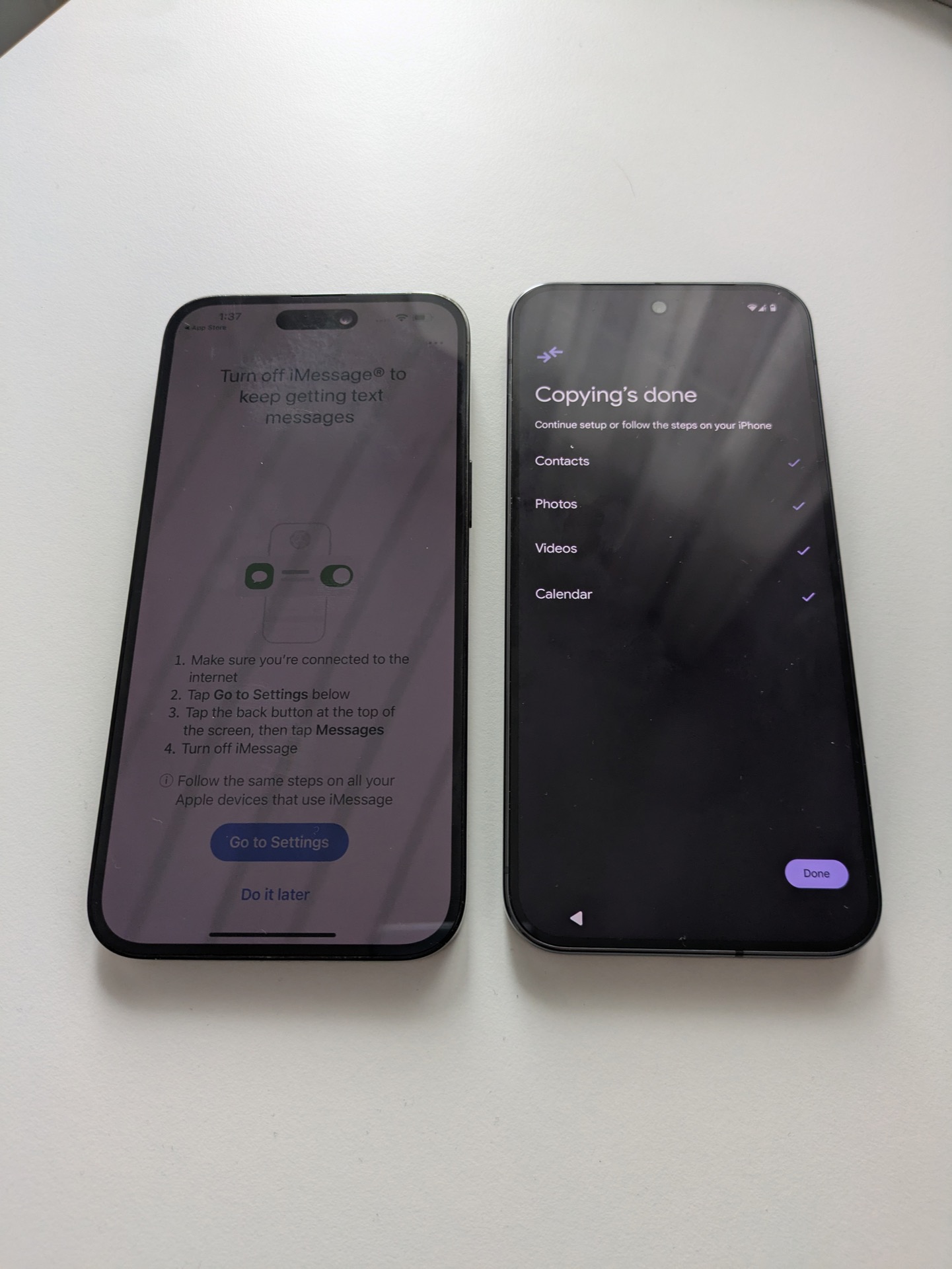
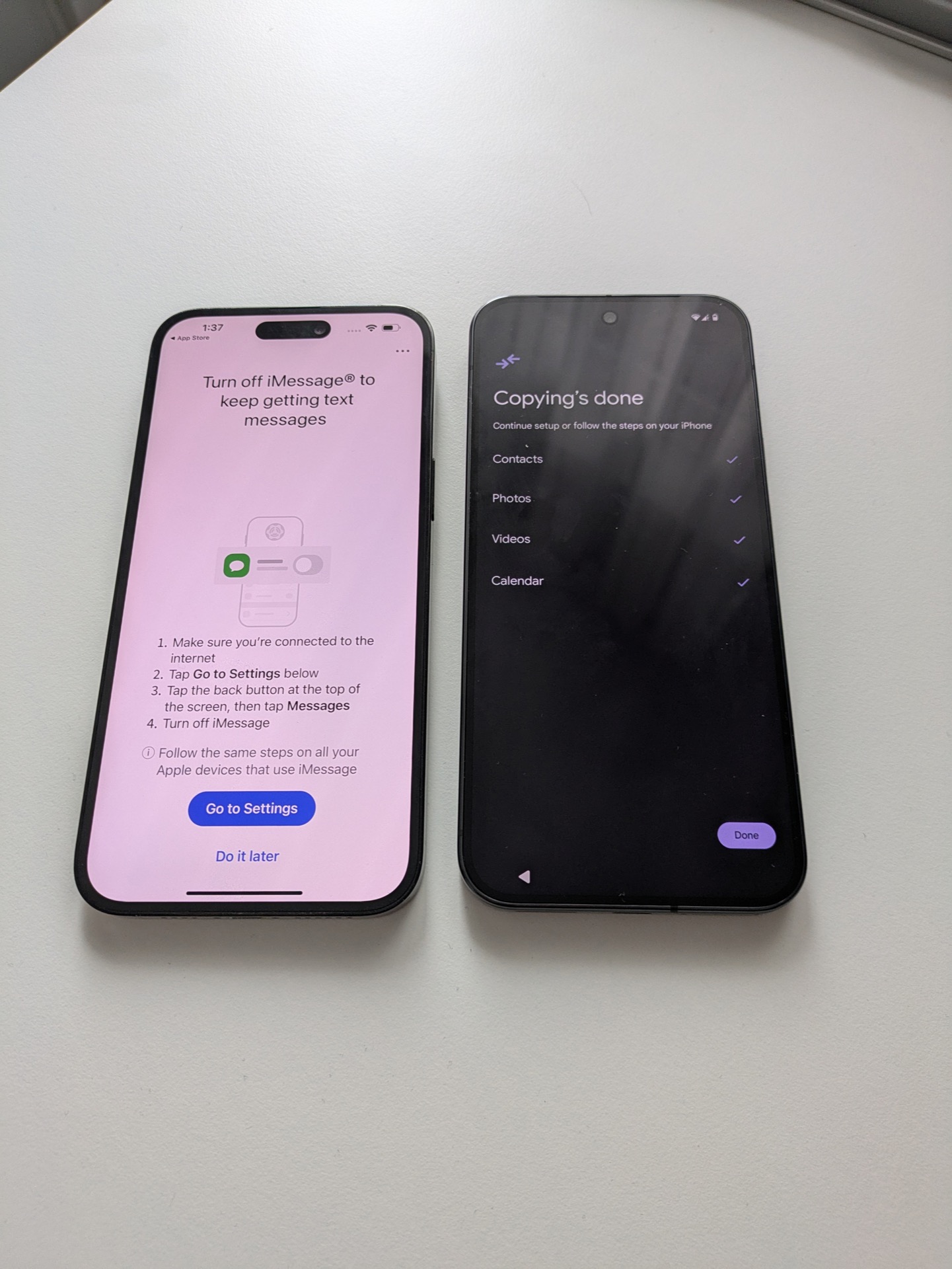
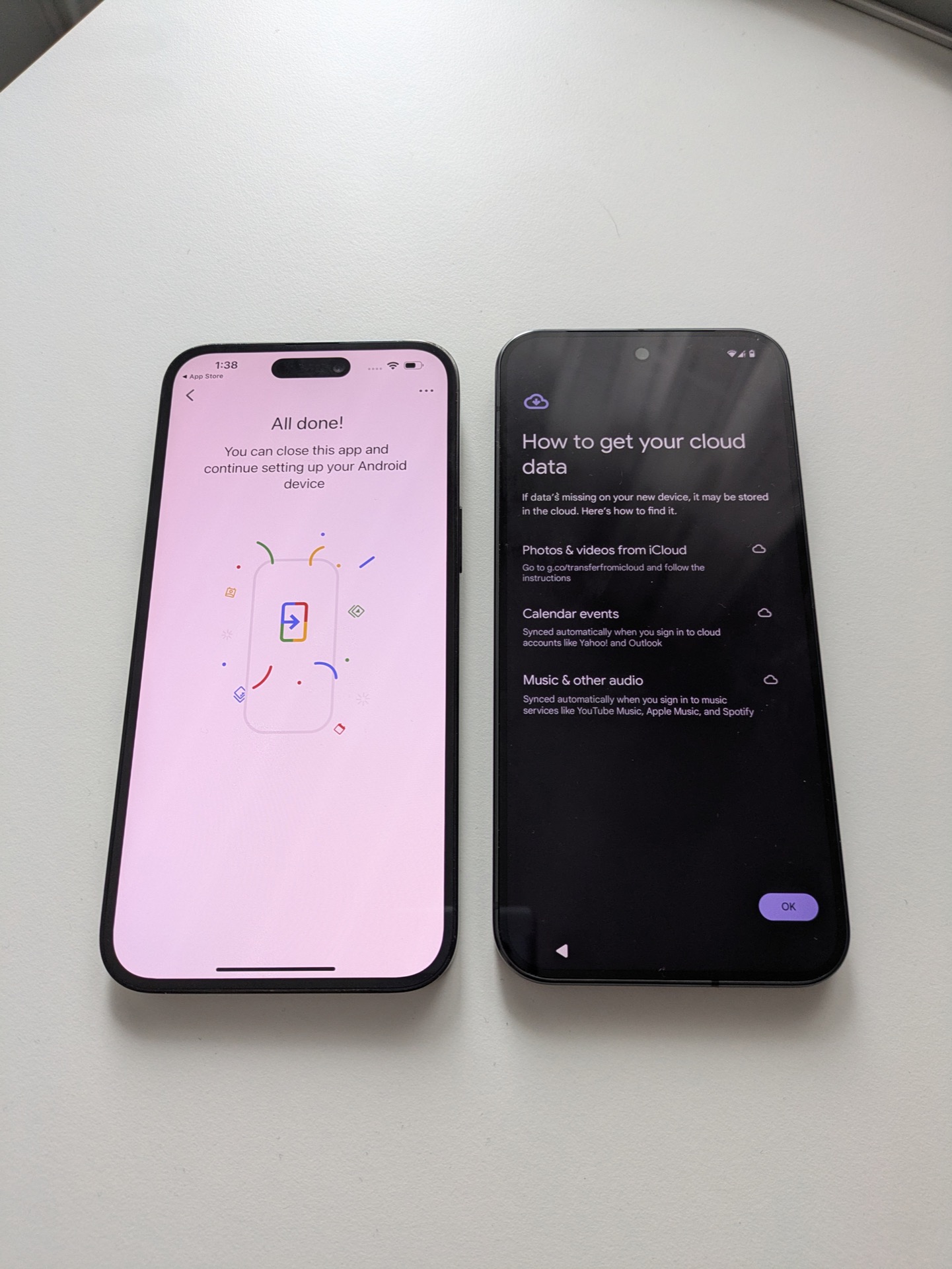
Articole similare
3 Articole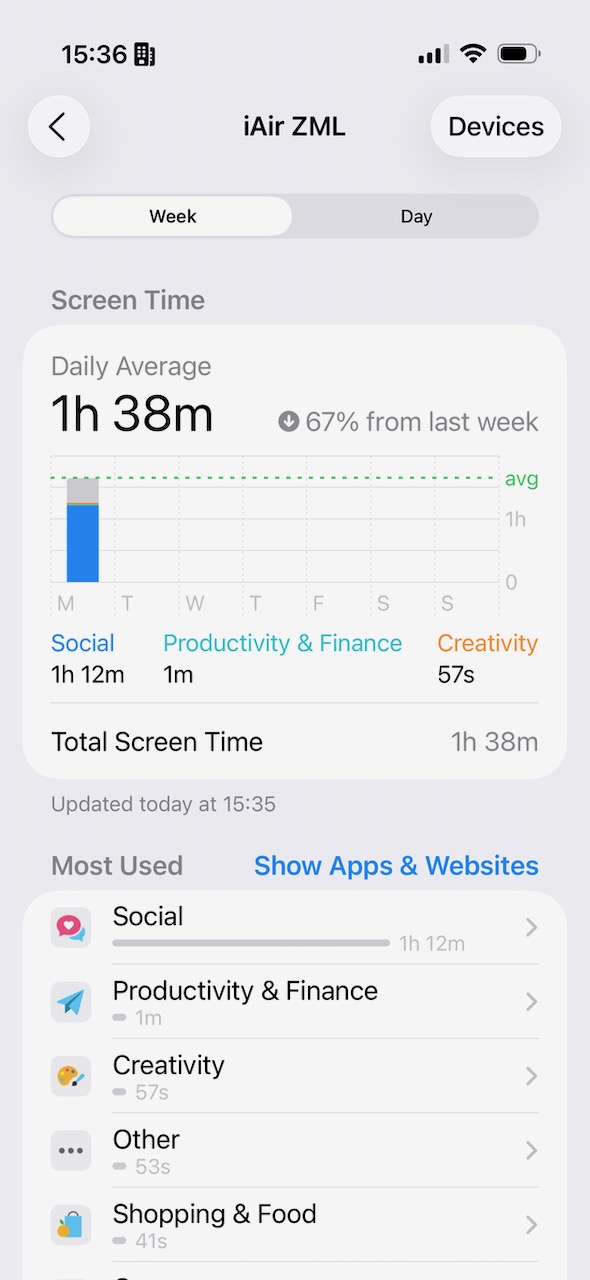
Bateria la iPhone Air: Am scăpat de cea mai mare frică după o săptămână
Mă temeam de bateria la iPhone Air. După o săptămână de utilizare reală (social media, poze), află cât ține de fapt și dacă merită. Păreri oneste pe [zml.ro].

Pixel 8a vs Pixel 8 Pro vs iPhone 15 Pro Max: Comparația Absurdă
O comparație onestă: merită să iei Pixel 8a sau să spargi pușculița pentru un Pixel 8 Pro sau iPhone 15 Pro Max? Analizăm camera, prețul și experiența reală.

iPhone Air vs Google Pixel 10 Pro XL: Eleganță Pură sau Inteligență Brută?
O comparație directă între noul iPhone Air și Google Pixel 10 Pro XL. Care e mai bun? Analizăm designul ultra-subțire (și instabil) al Air-ului vs. camera (cu selfie-uri palide) și Android 16 al Pixel-ului.